Selvom iTunes-biblioteket stadig er et rod, er det blevet meget bedre gennem årene. Selvom det stadig er langt fra at være den perfekte musikafspiller på Mac, er det en af de bedste musikadministratorer, som også hjælper dig med at synkronisere din musik på tværs af dine enheder. Der er dog et problem, der stadig plager brugerne af iTunes, det er den vedvarende tilstedeværelse af duplikerede lydfiler. Kopier af filer spiser ikke kun din dyrebare iTunes-lagerplads, de ødelægger også lytteoplevelsen ved at afspille den samme sang igen og igen. De gør det også sværere at søge efter den sang, du ledte efter. Hvis du lider af det samme problem, skal vi i dag løse det for dig. Så dette er hvordan du kan finde og fjerne dubletter i iTunes:
Bemærk: Jeg prøvede følgende metoder til at fjerne duplikerede sange i iTunes på min macOS High Sierra MacBook Pro, og de fungerede fint, så de skulle også fungere fint for dig. Disse metoder skal også fungere på macOS Sierra og ældre versioner.
Slet duplikater i iTunes ved hjælp af iTunes-indstillinger
Mange mennesker ved det ikke, men iTunes giver dig en indbygget måde at finde og fjerne duplikerede sange fra dit bibliotek:
1. Gå til for at finde de duplikerede sange i dit bibliotek Fil-> Bibliotek-> Vis duplikatartikler. Dette viser dig alle de duplikerede sange i dit bibliotek.
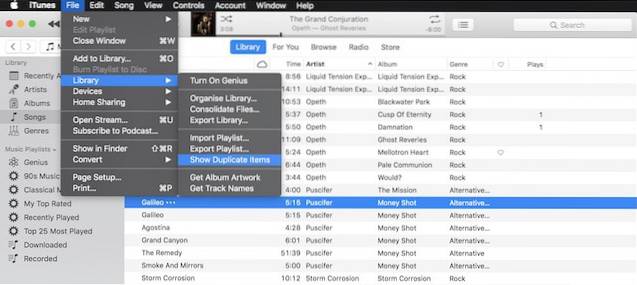
2. Når du har fundet alle de duplikerede sange, kan du bare højreklik på duplikaterne og slet dem fra biblioteket. Husk, at du muligvis har holdt forskellige versioner af sange (almindelig, remastered, live), så giv dem en lytning, inden du sletter.
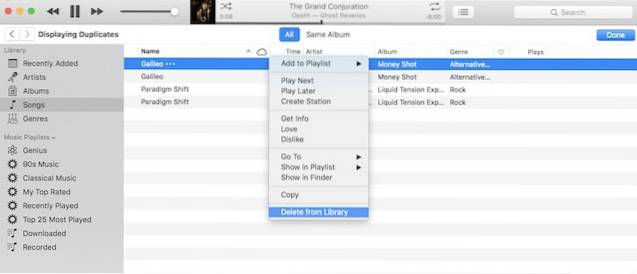
Deaktiver import af duplikerede sange
iTunes understøtter ikke længere import af den samme musik to gange, indtil du tvinger det til, hvilket i det væsentlige løser problemet med automatisk duplikering af filer. Det er dog bedst at kontrollere, at indstillingerne er aktiveret i dine iTunes-præferencer.
1. For at kontrollere skal du åbne iTunes ' Præferencer og gå til "Fremskreden" fanen.
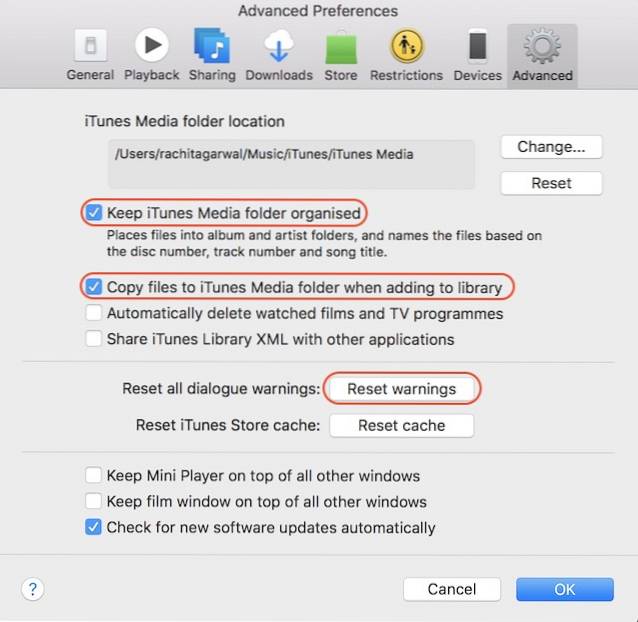
2. Sørg for, at "Hold iTunes Media-mappen organiseret" og “Kopier filer til iTunes Media-mappen, når de føjes til biblioteket” er markeret. Hvis ikke, skal du klikke på afkrydsningsfeltet for at aktivere dem og derefter klikke på “Nulstil advarsler” for at gemme indstillingerne.
Find duplikerede sange i iTunes ved hjælp af iTunes Duplicate Remover-software
Hvis du hellere bruger en tredjepartssoftware, der gør tingene lettere, er der et par muligheder derude. Den, jeg tidligere har brugt, hedder “Tune Sweeper 4” ($ 12,99).
Ikke kun det lader dig tjekke for de duplikerede sange, det kan også finde manglende illustrationer i dine sange og ordne det for dig. Du kan også søge på din Mac for at se sange, som du har på harddisken, men ikke er synkroniseret i iTunes. Der er meget mere, du kan gøre med appen.
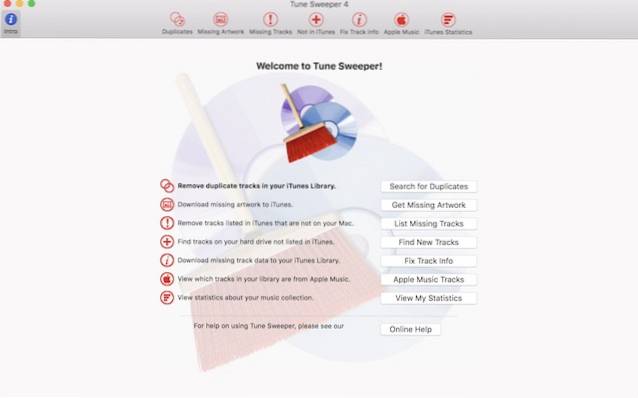
Se også: Sådan konfigureres og bruges iTunes Home Sharing
Slet duplikerede sange fra iTunes-biblioteket
Du kan bruge ovenstående metoder til at slippe af med de duplikerede lydfiler fra dit iTunes-bibliotek for altid. Nu behøver du ikke bekymre dig om, at duplikerede sange ødelægger din lytteoplevelse og tilstopper din iTunes-lagerplads. Hvis du beslutter at gå ruten til tredjepartsapp, skal du fortælle os, hvordan det fungerede for dig i kommentarfeltet nedenfor.
 Gadgetshowto
Gadgetshowto



